Mã QR Code là gì? Hướng dẫn cách tạo và sử dụng mã QR Code
Thời gian gần đây khi nhìn trên nhãn mác hàng hóa chúng ta thường thấy ô vuông lớn bên trong có nhiều ô vuông xếp liên tiếp thành các kỹ tự lạ giống như ma trận, ô vuông đó được gọi là QR Code. Để hiểu rõ hơn về khái niệm mã QR Code, chúng tôi xin định nghĩa cho các bạn rễ hiểu như sau.
Mã QR được phát triển bởi công ty Denso Wave (Nhật Bản) vào năm 1994, người tạo ra nó có ý định cho phép mã được giải mã ở tốc độ cao. Và loại mã này đã và đang được sử dụng phổ biến tại Nhật Bản.
QR Code là chữ viết tắt của chữ Quick response code (Mã phản hồi nhanh) hay còn gọi là mã vạch ma trận (matrix-barcode) là dạng mã vạch hai chiều (2D) thế hệ mới có thể được đọc bởi một máy đọc mã vạch hay smartphone (điện thoại thông minh) có chức năng chụp ảnh (camera) với ứng dụng chuyên biệt để quét mã vạch.
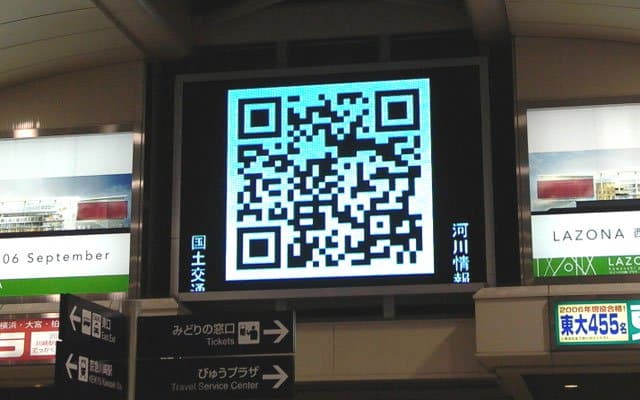
Bên trong một mã QR có thể chứa các thông tin liên quan đến sản phẩm, hoặ trang web, thông tin sự kiện, thông tin liên hệ, tin nhắn, hoặc cả một đoạn văn bản vị trí thông tin địa lý. Tùy thuộc vào thiết bị đọc mã vạch QR khi bạn quét nó sẽ dẫn tới các kết quả có chứa sẵn bên trong.
Nội Dung Chính
Cách sử dụng. Có rất nhiều cách tạo ra mã QR code
– Tạo trực tuyến
Đó là bạn sử dụng một số phần mềm cho phép bạn tạo các mã QR trực tuyến ngay trên trang web của họ, bạn chỉ cần nhập thông tin bạn cần vào các mục có sẵn => trang web sẽ đưa ra kết quả là các mã QR, có thể sử dụng dịch vụ của một số website ở dưới đây hoặc có thể tìm kiếm trên Google với từ khóa QR code creator hoặc QR code Generator:
+ QR Code Kaywa
+ Delivr QR Code
+ Mobile-Barcodes
…
– Tạo bằng phần mềm điện thoại
+ Nếu bạn sử dụng Android hoặc IOS các bạn có thể sử dụng:
+ QR Droid Code Scanner
Cách đọc mã QR code
– Để đọc đc mã QR thì chúng ta có rất nhiều cách để có thể đọc được các thông tin có chứa bên trong mã QR: có thể sử dụng các loại máy đọc mã vạch – máy quét mã vạch 2D chuyên dụng như:
- Máy đọc mã vạch Datalogic – Gryphon I GPS4400 2D
- Máy quét đọc mã vạch Godex GS550
- Máy đọc mã vạch Datalogic – Magellan 800i
- Máy quét đọc mã vạch Symbol DS9208
- Máy quét đọc mã vạch Youjie HF600
- Máy quét mã vạch Honeywell Xenon 1902G-BF
- Máy quét mã vạch Magellan 1100i
- Máy quét mã vạch Symbol DS6708
- …

– Hay bạn cũng có thể sử dụng điện thoại Android với sự hô trợ của phần mềm để scan barcode: Barcode Scanner.
– Hoặc bạn sử dụng điện thoại Iphone thì bạn tải ứng dụng RedLaser for IOS phần mềm riêng của IOS.

Các ứng dụng của mã QR
- Kiểm kê hàng hóa, thông tin sản phẩm. Thông tin cá nhân: trên card visit.
- Lưu trữ URL: sử dụng điện thoại để đọc QR Code để lấy URL, và tự động mở web trên trình duyệt.
- Ứng dụng tại các bến xe bus, xe lửa, tàu điện ngầm: người sử dụng khi quét mã QR Code của bến xe sẽ biết thông tin về các chuyến xe.
- Sử dụng tại các Viện bảo tàng: người sử dụng chỉ cần quét mã QR Code đặt cạnh vật trưng bày là biết được thông tin chi tiết và cập nhật về đồ vật đó.
- Sử dụng tại siêu thị: để biết được thông tin, hướng dẫn nấu ăn cũng như hàm lượng dinh dưỡng của những thức ăn cần mua, xuất sứ, hạn sử dụng, …
- Sử dụng tại các buổi hội thảo, thuyết trình, tổ chức sự kiện, chương trình nhạc hội, live show, bar, club: người tham gia có thể sử dụng QR Code thay cho Business Card của mình.
- Sử dụng tại nhà hàng, khách sạn, coffee shop: để biết được công thức và cách chế biến món ăn, thức uống, thông tin khách sạn.
- Sử dụng trong truyền thông quảng cáo marketing: dần thay thế các quảng cáo dưới hình thức in ấn và phát tờ bướm. QR Code sẽ đính kèm thông tin thương hiệu trên các ấn phẩm, bảng hiệu cửa hàng, các bảng quảng cáo, billboard.
- Sử dụng mã QR để tạo sự khác biệt trong chữ ký email thường dùng; trên những món quà, để tạo đặc biệt và bất ngờ cho người nhận, và làm cho người nhận thấy tò mò về nội dung của QR Code đính kèm.
- …
Dưới đây là một ví dụ hướng dẫn các bạn tạo một mã QR hoàn chỉnh cho doanh nghiệp, giúp chúng ta nhận biết thông tin sản phẩm. các bạn cung theo dõi nhé!
B1: Đăng ký thông tin Doanh nghiệp.
Truy cập vào link: http://echeck.vn/register. Sau khi truy cập thành công đường dẫn trên, màn hình hiển thị như hình sau:
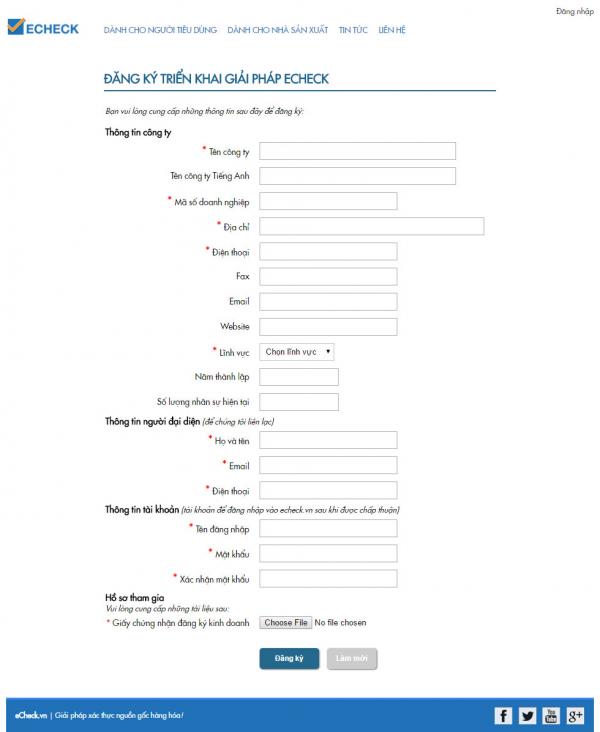
– Bạn nhập đầy đủ các thông tin Doanh nghiệp của mình vào các ô trống. Những ô trống có đánh dấu sao đỏ là những ô trống bắt buộc.
– Sau khi điền xong thông tin, màn hình của bạn sẽ hiển thị như ví dụ dưới đây:
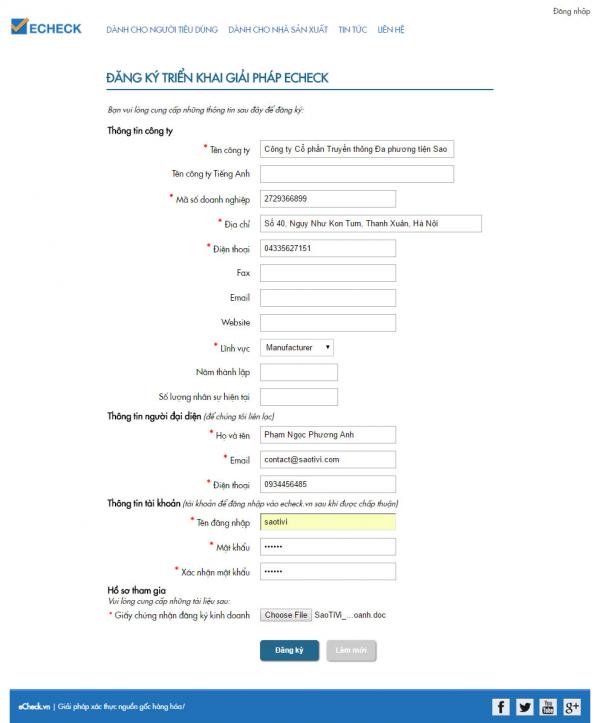
Lưu ý: Bạn cần cung cấp Giấy chứng nhận đăng ký kinh doanh để hoàn tất nội dung đăng ký.
– Sau khi hoàn tất các nội dung trên, bạn nhấp chuột vào ô Đăng ký.
– Đăng ký thành công, bạn sẽ nhận được một email yêu cầu kích hoạt tài khoản bạn đã đăng ký bằng cách nhập chuột vào một đường dẫn.
– Bạn nhấp chuột vào đường dẫn có trong email, sẽ xuất hiện một cửa sổ mới với giao diện như hình dưới đây:
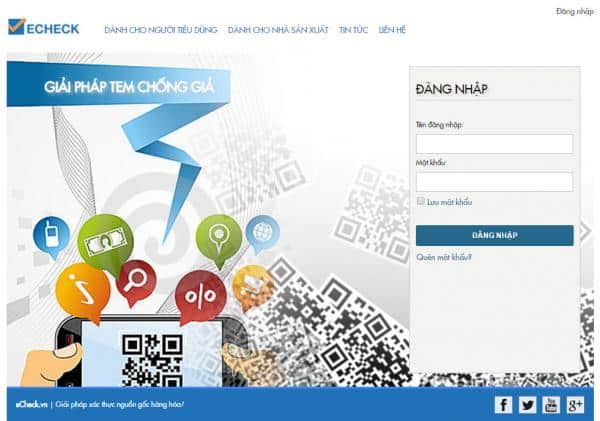
B2: Thêm thông tin sản phẩm cần tạo mã nhận diện.
– Bạn tiến hành nhập thông tin đăng nhập và mật khẩu như đã đăng ký vào hệ thống. Đăng nhập thành công, bạn sẽ nhìn thấy giao diện hiển thị như hình sau:

– Bạn tiến hành thêm mới sản phẩm bằng cách nhấp chuột vào nút Thêm mới và nhập đầy đủ các thông tin được yêu cầu.
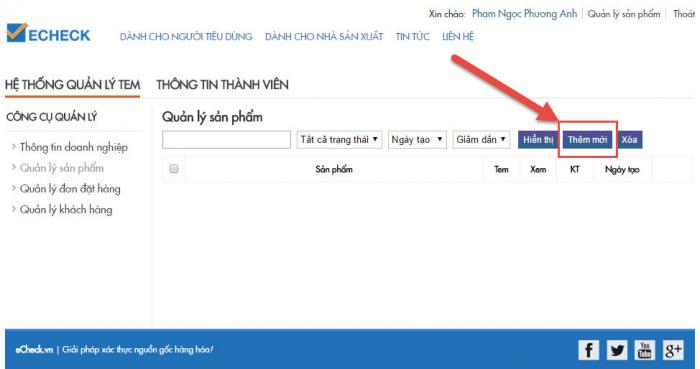
– Sau khi nhập thành công, sản phẩm của bạn sẽ hiển thị dưới dạng danh sách như hình dưới đây:
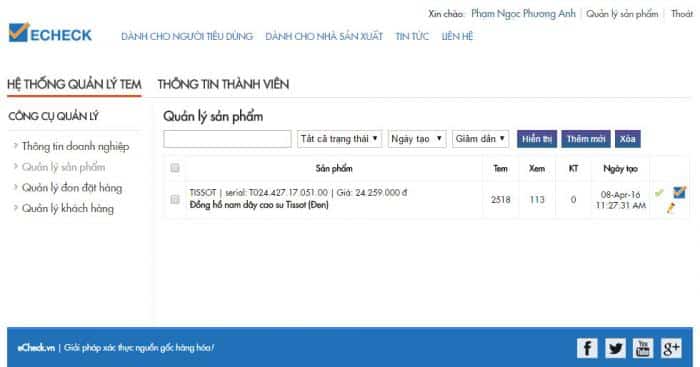
B3: Tạo mã xem thông tin sản phẩm.
– Chỉ một cú nhấp chuột vào biểu tượng ở bên phải màn hình của sản phẩm vừa tạo, bạn đã có cho sản phẩm của mình một mã thông tin (QR code) riêng biệt và duy nhất như hình dưới đây:
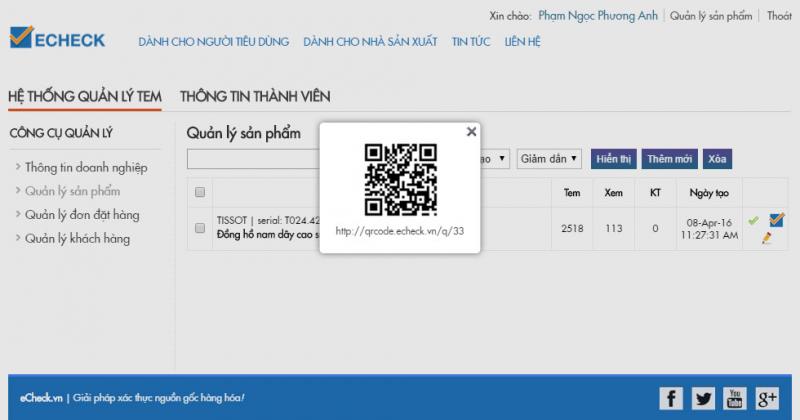
– Mã này bạn có thể sử dụng trên sản phẩm của mình tạo nên sự khác biệt, tránh việc hàng giả, hàng nhái, … và vô vàn các lợi ích khác.
sau khi tạo xong mã vạch QR Code sẽ được in bằng máy in mã vạch chuyên dụng hoặc máy in để bàn rồi dán lên sản phẩm.
Chúc bạn thành công!






